这个U盘是金士顿的,下面是ChipGenius检测的结果,可以看到主控是ps2251-07,闪存是镁光的,下面小编就为大家介绍一下镁光的量产的图文教程,是这个主控的参考一下,希望会对大家有所帮助:
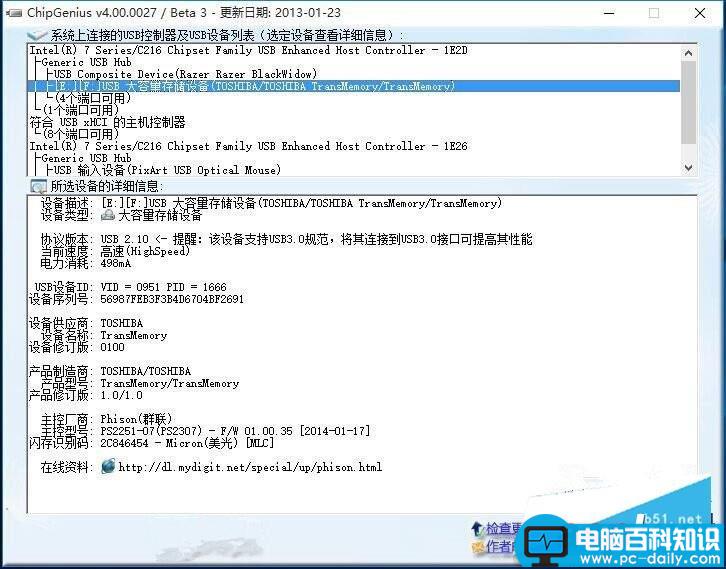
用的工具是群联黑片量产工具UPTool v2.089(2014.06.20)点击可下,至于掉不掉速我还没测试,量不量产自己衡量吧。
设置图如下:
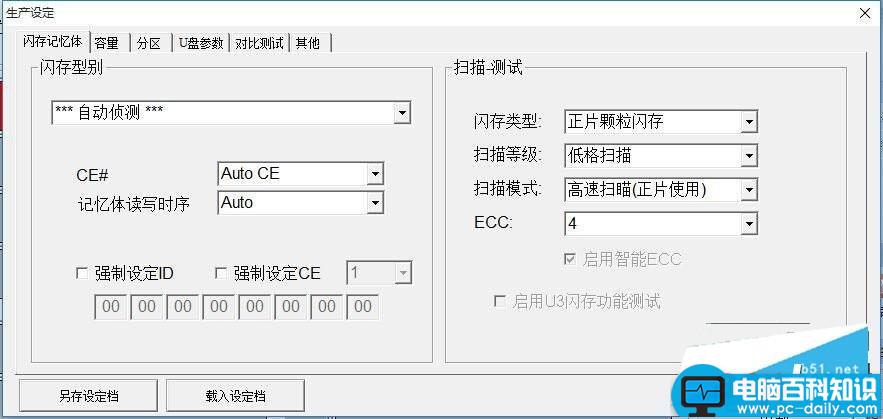
打开工具后选择设定,选到闪存记忆体,然后选择正品闪存颗粒,低格扫描,高速扫描。ECC选4
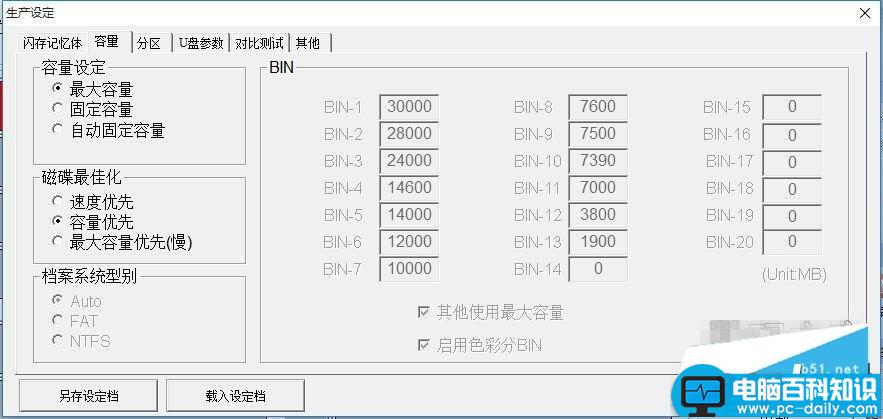
如图然后选择容量,选择最大容量,容量优先。
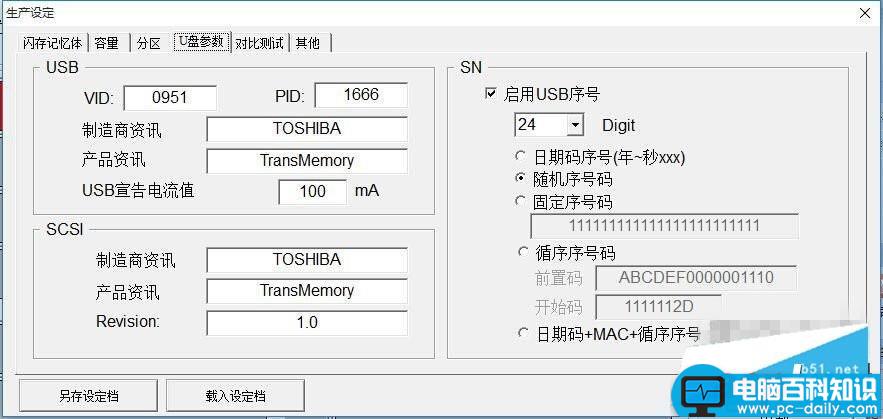
然后这里vid和pid最好填写你U盘量产前用芯片精灵检测的结果一样。其他的电流值也选100比较好,其他就可以自定义了按你喜欢的写。
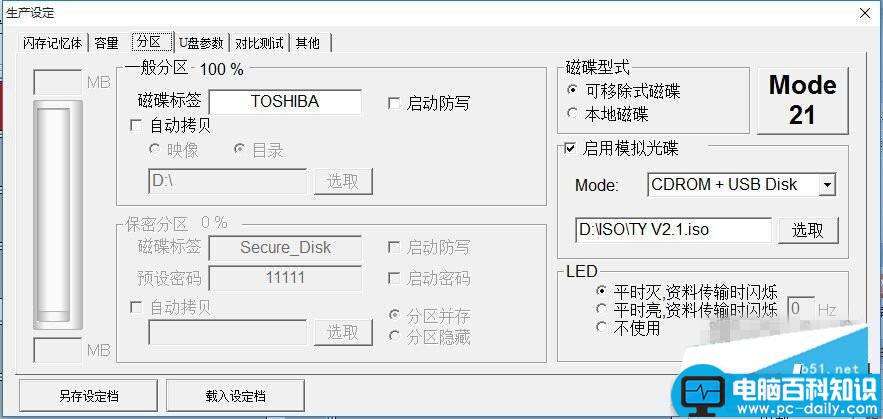
然后重点来了,选择分区,如果你要制作cdrom启动盘就应该选21模式,也就是选择cdrom+usb disk模式。然后选择cdrom的ISO镜像路径,这个iso本站有很多可以下载,在WINPE目录。
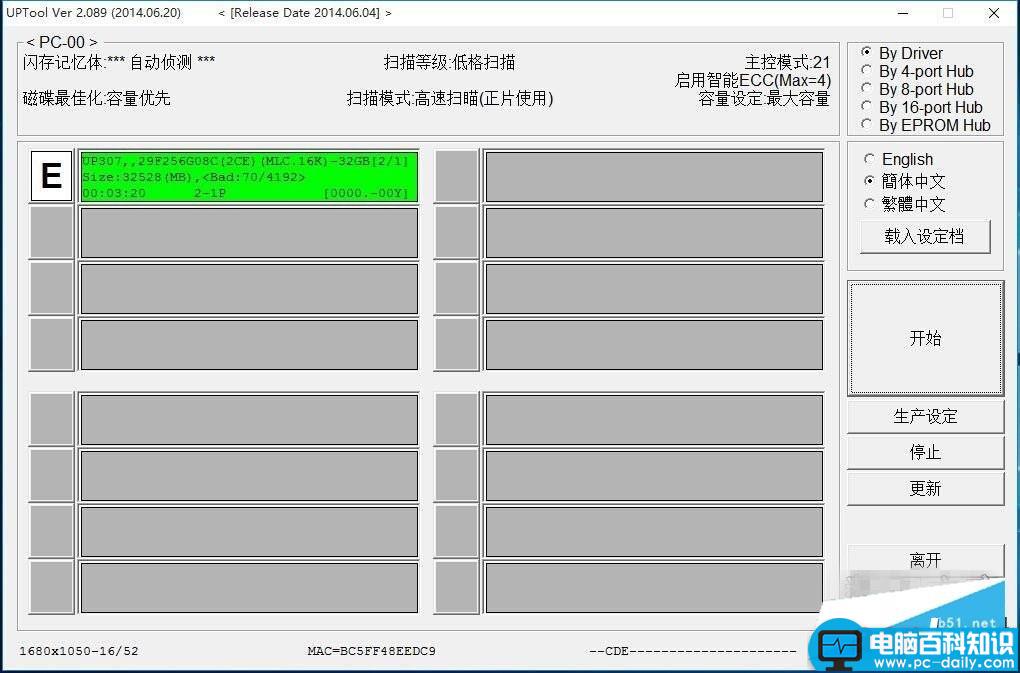
设置好了就可以点开始了,然后直接等量产成功就是了。

上图就是量产为cdrom后的盘符了,可以看到U盘已经变成了2个分区,一个正常U盘,一个cdrom启动盘。
最后提醒:U盘的VID跟PID要改成你检测到的,不然会红,如果是这个主控又是这个闪存的朋友可以试试这个教程。
以上就是汇总的关于群联PS2251-07镁光闪存黑片工具量产成功图文教程,大家可以参考一下,希望对大家有帮助!欢迎大家继续关注其他信息!






